डाक टिकट पीडीएफ की स्थिति को दर्शाने में उपयोगी होते हैं। उदाहरण के लिए, "स्वीकृत" स्टाम्प का मतलब है कि व्यक्ति ने पीडीएफ को मंजूरी दे दी है। इसी तरह, संशोधित, समीक्षा और गोपनीय पीडीएफ के लिए उपयोग किए जाने वाले कुछ अन्य लोकप्रिय टिकट हैं। मैक पर पीडीएफ में टिकटें जोड़ने के लिए, आपको एक पीडीएफ एनोटेटर टूल की आवश्यकता होती है जो टिकटों को जोड़ने का समर्थन करता है। आज हम इसी पर चर्चा करेंगे। इसलिए, यह मार्गदर्शिका मैक पर पीडीएफ में आसानी से मानक या अनुकूलित टिकट जोड़ने के सर्वोत्तम तरीके के बारे में विस्तार से बात करती है।
भाग 1. मैक पर पीडीएफ में संशोधित/समीक्षा/अनुमोदित/गोपनीय टिकटों को कैसे जोड़ें
आप एक समर्पित स्टाम्प सुविधा के साथ पीडीएफ एनोटेटर टूल का उपयोग करके संशोधित, समीक्षा, स्वीकृत और इसी तरह के टिकट जोड़ सकते हैं। यहीं पर यूपीडीएफ कार्रवाई में आता है।
मैक के लिए यूपीडीएफ एक शक्तिशाली पीडीएफ रीडर और एनोटेटर टूल है। यह पीडीएफ पढ़ने के लिए एक सहज ज्ञान युक्त इंटरफ़ेस प्रदान करता है और फिर पीडीएफ में विभिन्न प्रकार के पूर्व-डिज़ाइन किए गए टिकटों को जोड़ता है। केवल 3 सरल क्लिक के साथ, आप संशोधित, समीक्षा, स्वीकृत, गोपनीय और अन्य पूर्व-डिज़ाइन किए गए टिकटों की एक विस्तृत श्रृंखला जोड़ सकते हैं।
यूपीडीएफ की प्रमुख विशेषताएं इस प्रकार हैं:
- टिकटों के साथ पीडीएफ को पढ़ने और एनोटेट करने के लिए क्लिक-आधारित इंटरफ़ेस।
- 15 प्रकार के पूर्व-डिज़ाइन किए गए टिकटों को जोड़ें, जिनमें संशोधित, समीक्षा, स्वीकृत, गोपनीय, गवाह और इसी तरह के अन्य शामिल हैं।
- टिकटों में स्वचालित रूप से सटीक नाम और तिथियां जोड़ें।
- पीडीएफ में स्टाम्प के आकार और स्थिति को आसानी से समायोजित करें।
- विभिन्न शैलियों और पाठ के साथ अधिकतम 40 अनुकूलित टिकटें बनाएं।
- पीडीएफ में छवि-आधारित टिकटों को अपलोड करें और जोड़ें।
इस व्यावहारिक पीडीएफ टूल को मुफ्त में प्राप्त करें और अभी अपने पीडीएफ में अनुकूलित टिकट जोड़ें।
Windows • macOS • iOS • Android 100% सुरक्षित
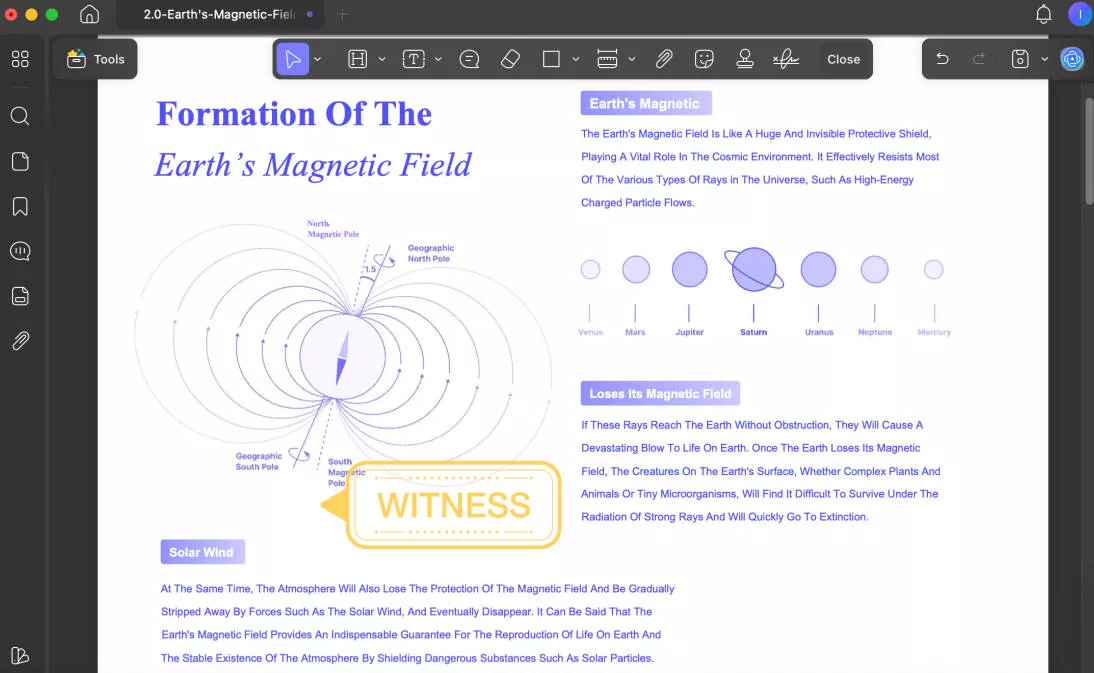
संक्षेप में, UPDF मैक पर पीडीएफ में आसानी से टिकट जोड़ने के लिए एक समर्पित पीडीएफ टूल है। टिकटों को जोड़ने के अलावा, यूपीडीएफ एक व्यापक पीडीएफ संपादक है जो आपको पीडीएफ सामग्री को संपादित करने या पीडीएफ को परिवर्तित करने, संपीड़ित करने, व्यवस्थित करने या सुरक्षित रखने जैसे अन्य अनुकूलन करने की अनुमति देता है।
मैक पर पीडीएफ में स्टैम्प जोड़ने का तरीका जानने के लिए नीचे दिए गए चरणों का पालन करें:
चरण 1. यूपीडीएफ डाउनलोड करें और लॉन्च करें और पीडीएफ खोलने के लिए "ओपन फाइल" पर क्लिक करें।
चरण 2. बाएं साइडबार से "टूल्स" में "टिप्पणी" आइकन पर टैप करें और फिर शीर्ष मेनू बार से "स्टैम्प" आइकन पर टैप करें।
चरण 3. उस स्टैम्प का चयन करें जिसे आप सम्मिलित करना चाहते हैं और फिर इसे पीडीएफ में सही स्थान पर खींचें और छोड़ें। एक बार हो जाने के बाद, फ़ाइल को सहेजें।
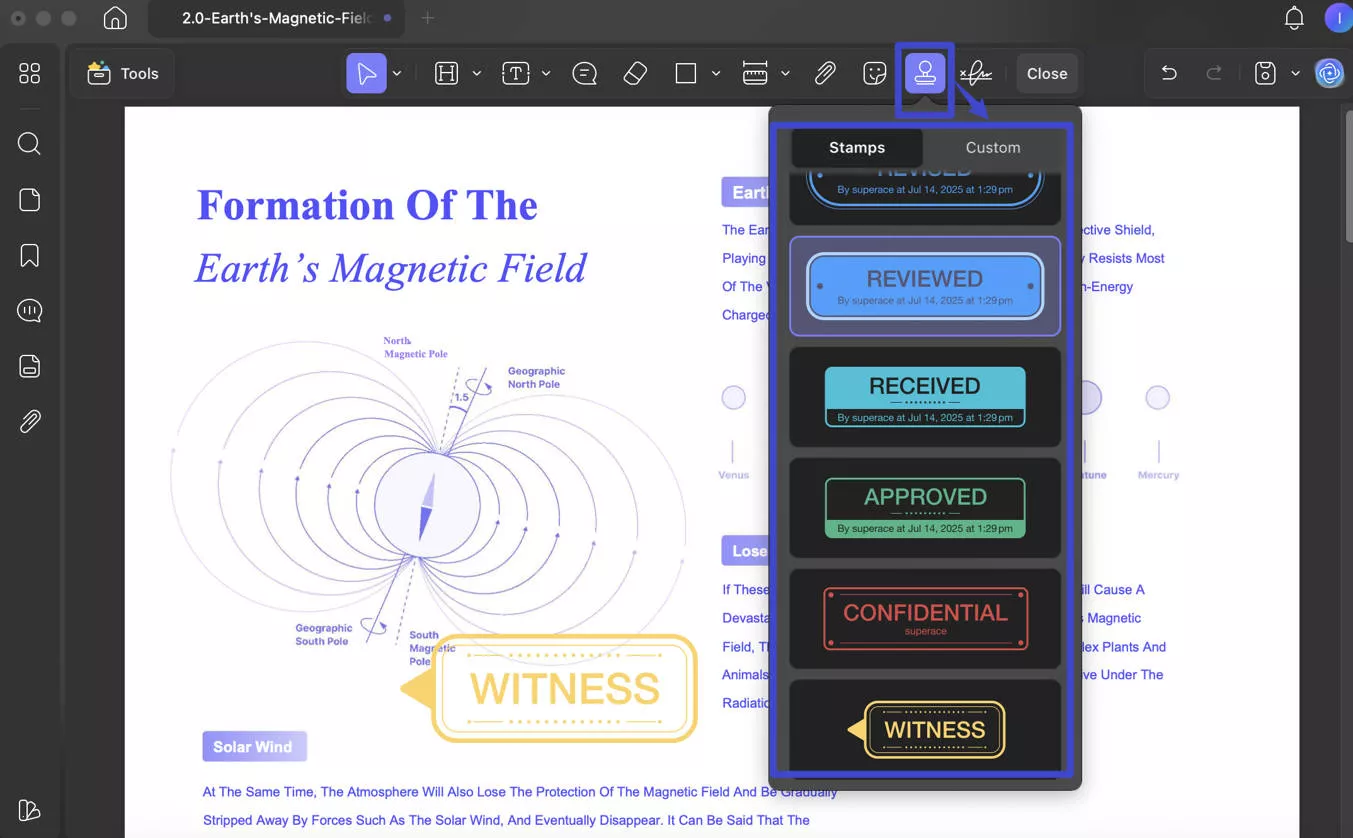
चरण 4. एक बार जब स्टाम्प पीडीएफ में डाला जाता है, तो आपके पास इसे संपादित करने की क्षमता होती है। आप बैंगनी धराशायी बॉक्स को खींचकर इसका आकार बदल सकते हैं, और टिकट को क्लिक करके और वांछित स्थान पर ले जाकर उसकी स्थिति बदल सकते हैं।
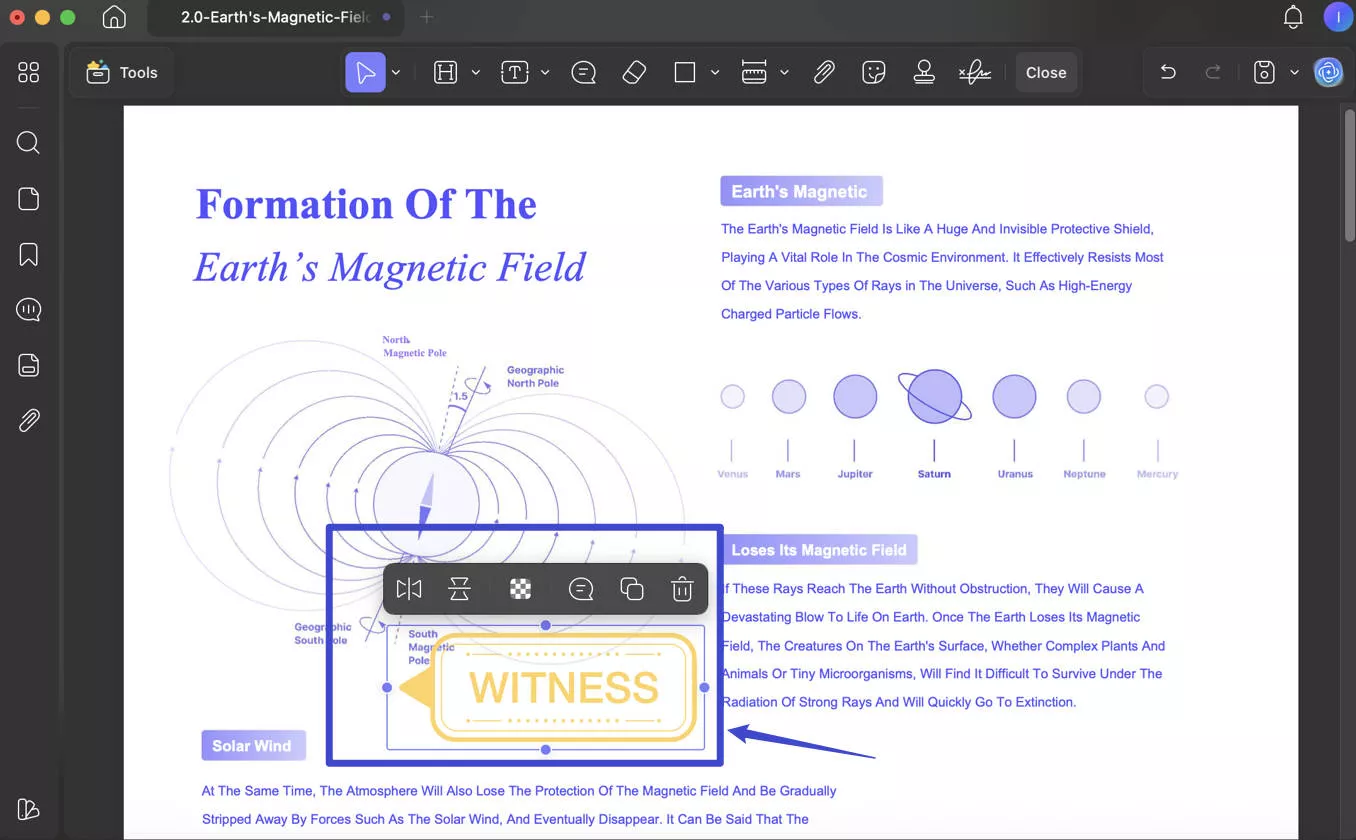
इस तरह, यूपीडीएफ के साथ सरल लेकिन शक्तिशाली दृष्टिकोण आपको यह पता लगाने की अनुमति देता है कि क्या आप मैक पर पीडीएफ पर मुहर लगा सकते हैं और पीडीएफ में हस्ताक्षर टिकट जोड़ सकते हैं। तो, अधिक क्यों सोचें? यूपीडीएफ डाउनलोड करें और पीडीएफ पर तुरंत मुहर लगाएं।
Windows • macOS • iOS • Android 100% सुरक्षित
भाग 2. मैक पर छवि/टेक्स्ट स्टैम्प को कैसे कस्टम करें और अपने पीडीएफ में कैसे जोड़ें
पूर्व-डिज़ाइन या सामान्य टिकटों को जोड़ने के अलावा, आप एक छवि/टेक्स्ट स्टैम्प बनाने और इसे मैक पर अपने पीडीएफ में जोड़ने के लिए यूपीडीएफ का भी उपयोग कर सकते हैं। इसे करने का तरीका यहां बताया गया है:
चरण 1. यूपीडी के साथ पीडीएफ खोलें। "टूल्स" में "टिप्पणी" चुनें। "टिकट" आइकन पर क्लिक करें और फिर "कस्टम" पर टैप करें।
चरण 2. स्टाम्प के रूप में उपयोग करने के लिए एक छवि आयात करने के लिए "आयात" बटन पर क्लिक करें।
चरण 3. कस्टम टेक्स्ट-आधारित स्टाम्प बनाने के लिए "बनाएँ" बटन पर क्लिक करें। एक बार क्लिक करने के बाद, टेक्स्ट, शैली और स्टाम्प डिज़ाइन निर्दिष्ट करने के लिए अगली विंडो का उपयोग करें। एक बार हो जाने के बाद, "बनाएँ" पर क्लिक करें और स्टाम्प को पीडीएफ में रखें।
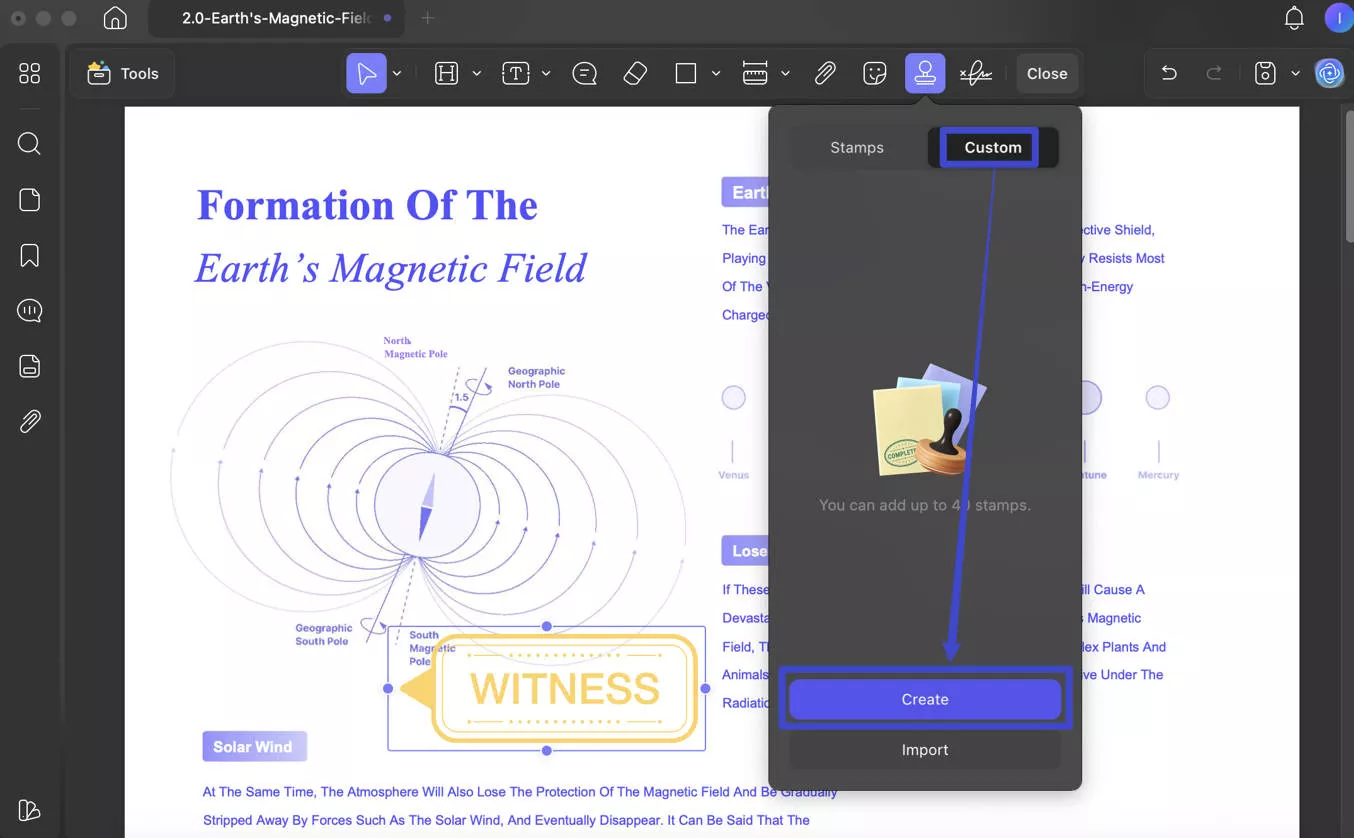
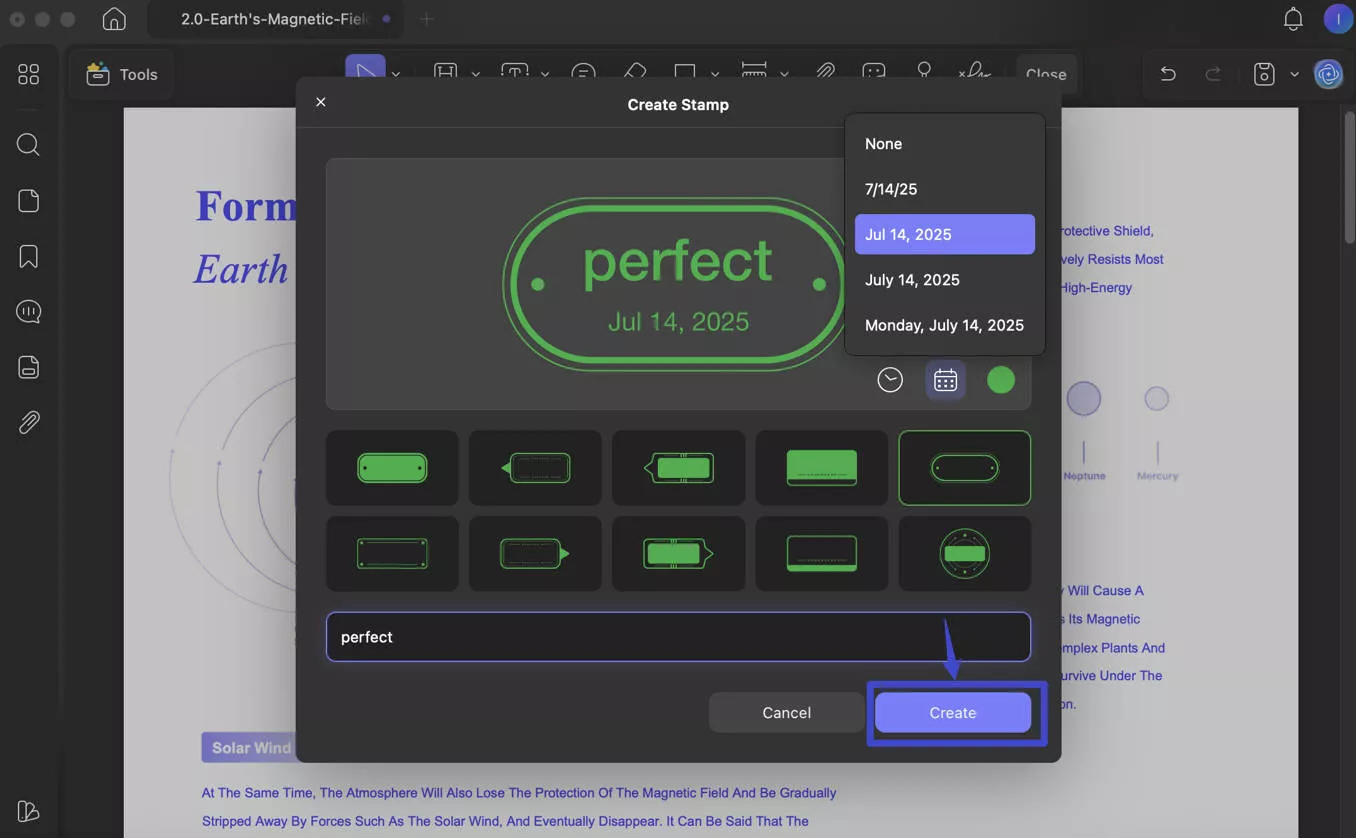
बस! इस तरह, UPDF फिर से एक छवि/टेक्स्ट स्टैम्प को अनुकूलित करने और इसे मैक पर अपने पीडीएफ में जोड़ने का एक त्वरित तरीका प्रदान करता है। संक्षेप में, UPDF बिना किसी परेशानी के मैक पर पीडीएफ में टिकटों को जल्दी से जोड़ने के लिए वन-स्टॉप टूल है।
भाग 3. क्या मैक पर पीडीएफ में टिकटों को जोड़ने के अन्य तरीके हैं?
यूपीडीएफ के अलावा, आप कुछ अन्य तरीकों का उपयोग करके मैक पर पीडीएफ में टिकट भी जोड़ सकते हैं। मैक पर पीडीएफ में स्टैम्प डालने के तीन अन्य तरीके निम्नलिखित हैं:
1. पूर्वावलोकन का उपयोग करना
पूर्वावलोकन पीडीएफ सहित फ़ाइल स्वरूपों की एक विस्तृत श्रृंखला को देखने के लिए मैक पर एक अंतर्निहित एप्लिकेशन है। आप इसका उपयोग मैक पर पीडीएफ में स्टैम्प जोड़ने के लिए कर सकते हैं। हालाँकि, इसके लिए खरोंच से एक मुहर बनाने की आवश्यकता होती है। टिकटों को जोड़ने के लिए मैक पूर्वावलोकन का उपयोग करने का तरीका यहां बताया गया है:
चरण 1. पूर्वावलोकन के साथ पीडीएफ खोलें।
चरण 2. आकृतियाँ > मार्कअप टूलबार पर क्लिक करें और PDF में एक बॉक्स जोड़ें.
चरण 3. बॉक्स का बॉर्डर रंग परिवर्तित करें.
चरण 4. सीमा की मोटाई को समायोजित करें, जैसे खुरदरा, चिकना, आदि।
चरण 5. टेक्स्ट को डबल-टैप करके बॉक्स में डालें।
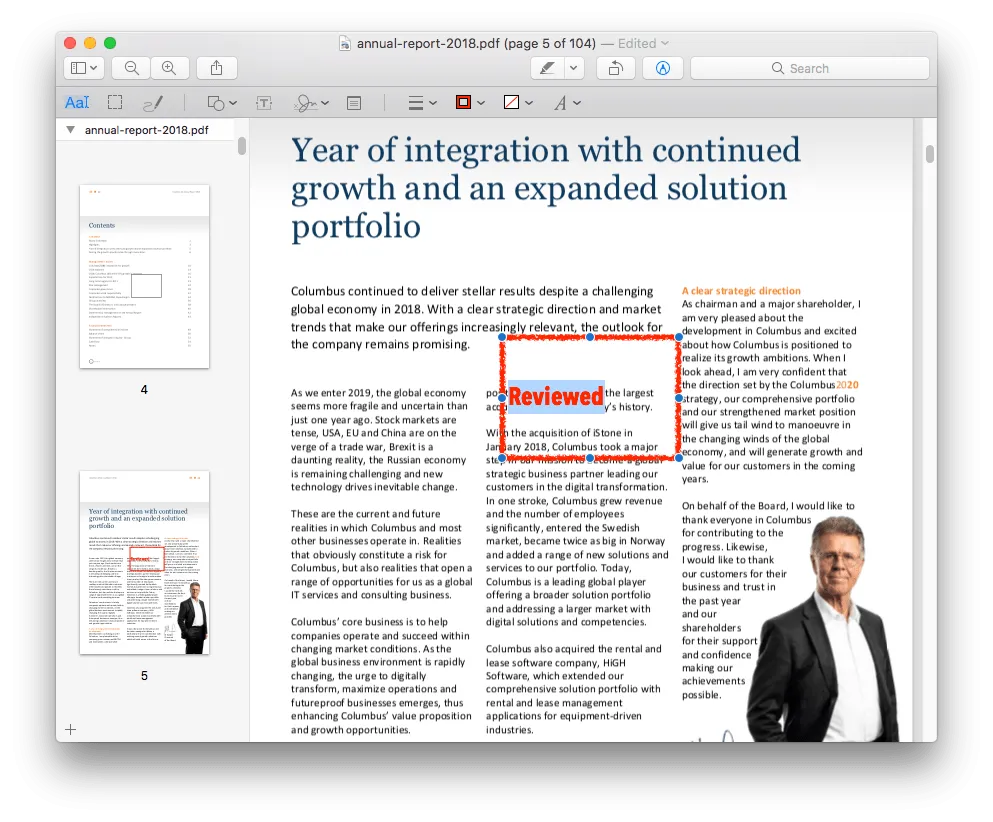
चरण 6. ऊपर से पाठ गुण चिह्न पर क्लिक करके पाठ शैली समायोजित करें.
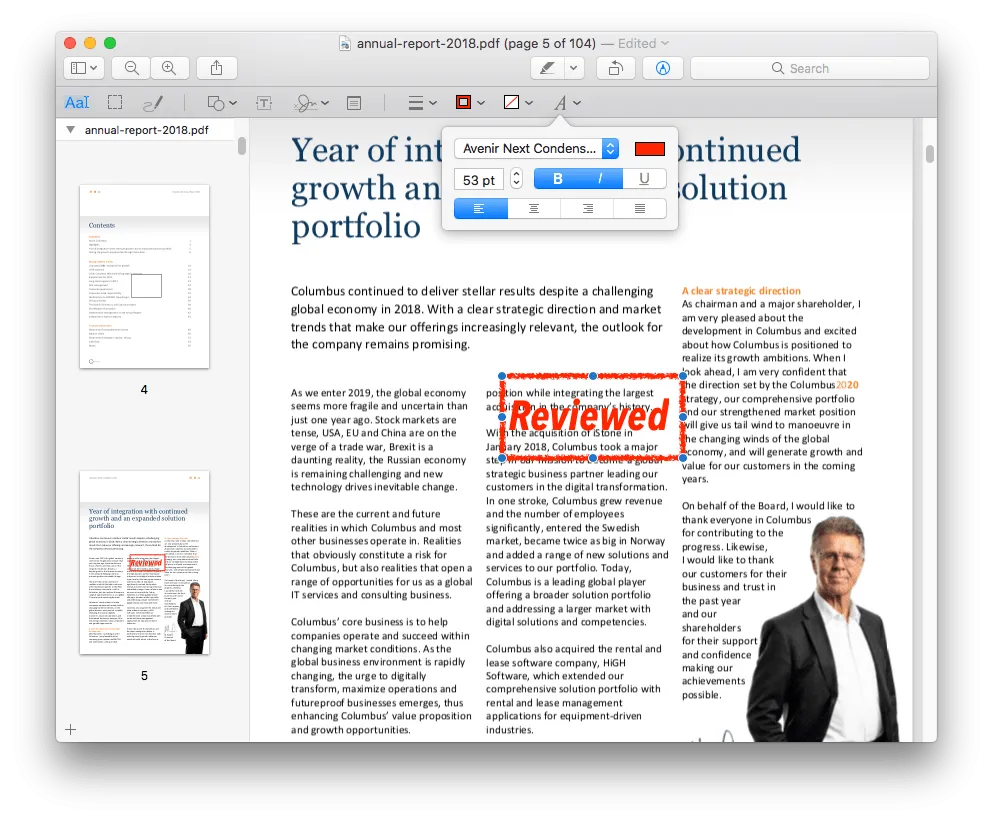
चरण 7. अंत में, स्टाम्प को पीडीएफ में सही स्थान पर रखें और फ़ाइल को सेव करें।
इस तरह, आप मैक पर पीडीएफ में स्टैम्प जोड़ने के लिए पूर्वावलोकन का उपयोग कर सकते हैं। आप उपरोक्त चरणों का उपयोग यह पता लगाने के लिए भी कर सकते हैं कि क्या आप मैक पर पीडीएफ की मुहर लगा सकते हैं। हालाँकि, इस पद्धति का उपयोग करने की कुछ सीमाएँ हैं:
- कोई समर्पित स्टाम्प सुविधा नहीं
- हर बार टिकटों के मैन्युअल निर्माण की आवश्यकता होती है
- अनुकूलित स्टाम्प को सहेजने का कोई विकल्प नहीं
2. Google डॉक्स का उपयोग करना
Google डॉक्स पीडीएफ तक पहुंचने के लिए एक वेब-आधारित टूल है। यह मैक पर पीडीएफ में स्टैम्प जोड़ने में भी उपयोगी है। हालाँकि, इसमें एक अंतर्निहित सुविधा भी नहीं है और आपको एक छवि के रूप में एक स्टाम्प जोड़ने की आवश्यकता होती है। Mac पर PDF में स्टैम्प जोड़ने के लिए Google डॉक्स का उपयोग करने का तरीका जानने के लिए नीचे दिए गए चरणों का पालन करें:
चरण 1. Google Drive वेबसाइट पर जाएं और अपने Google खाते में साइन इन करें.
चरण 2. "नया" पर क्लिक करें और पीडीएफ अपलोड करें।
चरण 3. अपलोड की गई पीडीएफ पर राइट-क्लिक करें और Google डॉक्स के साथ खोलें > टैप करें।
चरण 4. Google डॉक्स में PDF लोड होने के बाद, कंप्यूटर से > अपलोड > छवि डालें पर क्लिक करें. बाद में, वह स्टाम्प छवि अपलोड करें जिसे आप सम्मिलित करना चाहते हैं।
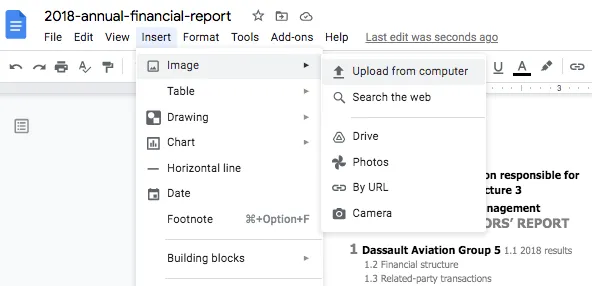
चरण 5. स्टैम्प को सही स्थान पर रखें और स्टैम्प्ड पीडीएफ को अपने मैक पर वापस सहेजने के लिए फाइल > डाउनलोड को पीडीएफ के रूप में डाउनलोड करें पर क्लिक करें।
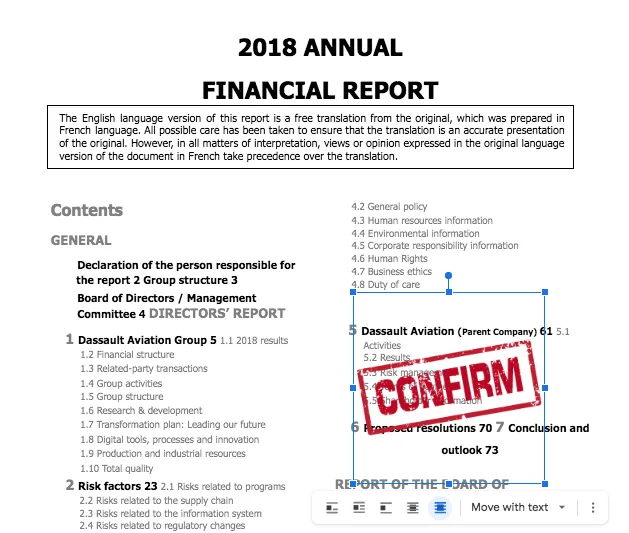
इस तरह, Google डॉक्स मैक पर पीडीएफ में टिकट जोड़ने का एक और सहज तरीका प्रदान करता है। हालाँकि, आपको इस टूल के साथ निम्नलिखित सीमाओं का सामना करना पड़ेगा:
- कोई समर्पित स्टाम्प सुविधा नहीं
- डालने के लिए पूर्व-डिज़ाइन किए गए स्टाम्प की आवश्यकता है
- अनुकूलित स्टाम्प को सहेजने का कोई विकल्प नहीं
- स्क्रैच से स्टैम्प बनाने में समय लगता है
3. ऑनलाइन टूल का उपयोग करना
उपरोक्त दो विधियों के अलावा, कई ऑनलाइन पीडीएफ टूल हैं जिनका उपयोग आप मैक पर पीडीएफ में स्टैम्प जोड़ने के लिए कर सकते हैं। हालांकि, उनमें से अधिकांश पूर्वनिर्धारित टिकटों को जोड़ने का समर्थन नहीं करते हैं। आप उनका उपयोग वॉटरमार्क के रूप में टिकटों को जोड़ने के लिए कर सकते हैं। आइए iLovePDF को एक उदाहरण के रूप में लें और देखें कि iLovePDF के साथ Mac पर PDF में स्टैम्प कैसे जोड़ा जाए:
चरण 1. iLovePDF वेबसाइट पर जाएं और पीडीएफ अपलोड करने के लिए "पीडीएफ फाइल चुनें" पर क्लिक करें।
चरण 2. स्टाम्प टेक्स्ट निर्दिष्ट करें और टेक्स्ट फ़ॉन्ट, स्थिति और अन्य सेटिंग्स को कस्टमाइज़ करें। एक बार हो जाने के बाद, "वॉटरमार्क जोड़ें" बटन पर क्लिक करें।
चरण 3. अंत में, पीडीएफ फाइल डाउनलोड करें।
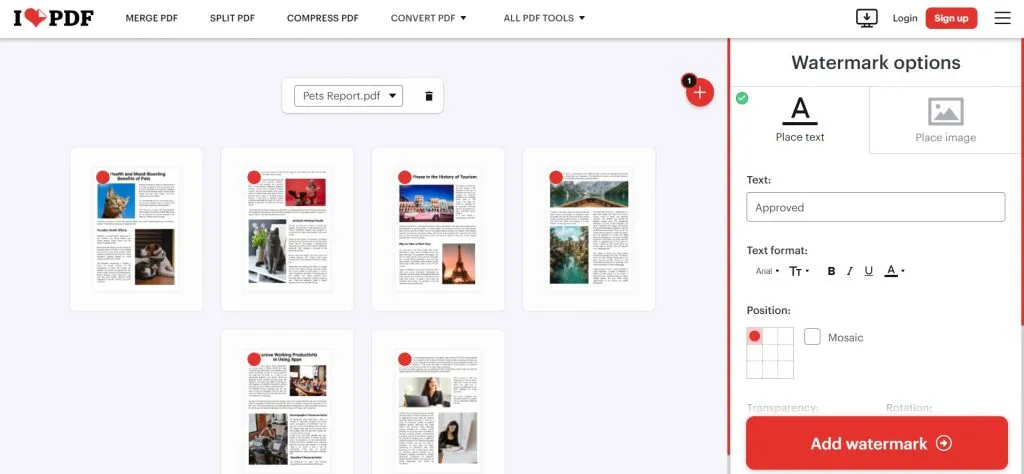
इस तरह, आप मैक पर पीडीएफ में स्टैम्प जोड़ने के लिए iLovePDF की वॉटरमार्क सुविधा का उपयोग कर सकते हैं। हालाँकि, यह कुछ सीमाओं के साथ भी आता है, जो इस प्रकार है:
- कोई समर्पित स्टाम्प सुविधा नहीं
- अनुकूलित स्टाम्प को सहेजने का कोई विकल्प नहीं
- स्क्रैच से स्टैम्प बनाने में समय लगता है
- स्टाम्प शैली को अनुकूलित करने में असमर्थ
समाप्ति
पीडीएफ में टिकट जोड़ना दस्तावेजों पर टिप्पणी प्रदान करने का एक लोकप्रिय तरीका है। इस गाइड में, हम मैक पर पीडीएफ में स्टैम्प जोड़ने के विभिन्न तरीकों पर चर्चा करते हैं। हालाँकि, UPDF एक समर्पित स्टाम्प सुविधा प्रदान करने वाले एकमात्र सॉफ़्टवेयर के रूप में सामने आता है। इसका उपयोगकर्ता-अनुकूल इंटरफ़ेस विभिन्न प्रकार के टिकटों को आसानी से जोड़ने की अनुमति देता है, और अनुकूलित छवि/पाठ टिकट बनाने के लिए इसका सहज दृष्टिकोण इसे पीडीएफ देखने और मुहर लगाने के लिए प्रमुख उपकरण बनाता है। अंत में, यूपीडीएफ डाउनलोड करें और मैक पर पीडीएफ में आसानी से टिकट जोड़ने के लिए उपरोक्त चरणों का पालन करें। इसके अतिरिक्त, यूपीडीएफ वर्तमान में एक महत्वपूर्ण छूट दे रहा है, जिससे उपयोगकर्ता प्रो संस्करण में अपग्रेड करके सभी प्रीमियम सुविधाओं को अनलॉक कर सकते हैं।
Windows • macOS • iOS • Android 100% सुरक्षित
 UPDF
UPDF
 Windows के लिए UPDF
Windows के लिए UPDF Mac के लिए UPDF
Mac के लिए UPDF iPhone/iPad के लिए UPDF
iPhone/iPad के लिए UPDF Android के लिए UPDF
Android के लिए UPDF UPDF AI Online
UPDF AI Online UPDF साइन
UPDF साइन PDF संपादित करें
PDF संपादित करें PDF पर टिप्पणी करें
PDF पर टिप्पणी करें PDF बनाएं
PDF बनाएं PDF फ़ॉर्म
PDF फ़ॉर्म लिंक संपादित करें
लिंक संपादित करें PDF रूपांतरित करें
PDF रूपांतरित करें OCR
OCR PDF से Word
PDF से Word PDF से छवि
PDF से छवि PDF से Excel
PDF से Excel PDF व्यवस्थित करें
PDF व्यवस्थित करें PDF मर्ज करें
PDF मर्ज करें PDF विभाजित करें
PDF विभाजित करें PDF क्रॉप करें
PDF क्रॉप करें PDF घुमाएँ
PDF घुमाएँ PDF सुरक्षित करें
PDF सुरक्षित करें PDF पर हस्ताक्षर करें
PDF पर हस्ताक्षर करें PDF संशोधित करें
PDF संशोधित करें PDF स्वच्छ करें
PDF स्वच्छ करें सुरक्षा हटाएँ
सुरक्षा हटाएँ PDF पढ़ें
PDF पढ़ें UPDF क्लाउड
UPDF क्लाउड PDF संपीड़ित करें
PDF संपीड़ित करें PDF प्रिंट करें
PDF प्रिंट करें बैच प्रोसेस
बैच प्रोसेस UPDF AI के बारे में
UPDF AI के बारे में UPDF AI समाधान
UPDF AI समाधान एआई उपयोगकर्ता मार्गदर्शिका
एआई उपयोगकर्ता मार्गदर्शिका UPDF से जुड़े प्रश्न
UPDF से जुड़े प्रश्न PDF का संक्षेपण करें
PDF का संक्षेपण करें PDF का अनुवाद करें
PDF का अनुवाद करें PDF के साथ चैट करें
PDF के साथ चैट करें AI के साथ चैट करें
AI के साथ चैट करें छवि के साथ चैट करें
छवि के साथ चैट करें PDF को माइंड मैप में बदलें
PDF को माइंड मैप में बदलें PDF की व्याख्या करें
PDF की व्याख्या करें विद्वान अनुसंधान
विद्वान अनुसंधान पेपर सर्च
पेपर सर्च AI प्रूफरीडर
AI प्रूफरीडर AI राइटर
AI राइटर AI होमवर्क हेल्पर
AI होमवर्क हेल्पर AI क्विज़ जेनरेटर
AI क्विज़ जेनरेटर AI मैथ सॉल्वर
AI मैथ सॉल्वर PDF से Word
PDF से Word PDF से Excel
PDF से Excel PDF से PowerPoint
PDF से PowerPoint उपयोगकर्ता गाइड
उपयोगकर्ता गाइड UPDF ट्रिक्स
UPDF ट्रिक्स अक्सर पूछे जाने वाले प्रश्न
अक्सर पूछे जाने वाले प्रश्न UPDF समीक्षाएं
UPDF समीक्षाएं डाउनलोड केंद्र
डाउनलोड केंद्र ब्लॉग
ब्लॉग न्यूजरूम
न्यूजरूम तकनीकी विनिर्देश
तकनीकी विनिर्देश अपडेट्स
अपडेट्स UPDF बनाम Adobe Acrobat
UPDF बनाम Adobe Acrobat UPDF बनाम Foxit
UPDF बनाम Foxit UPDF बनाम PDF Expert
UPDF बनाम PDF Expert





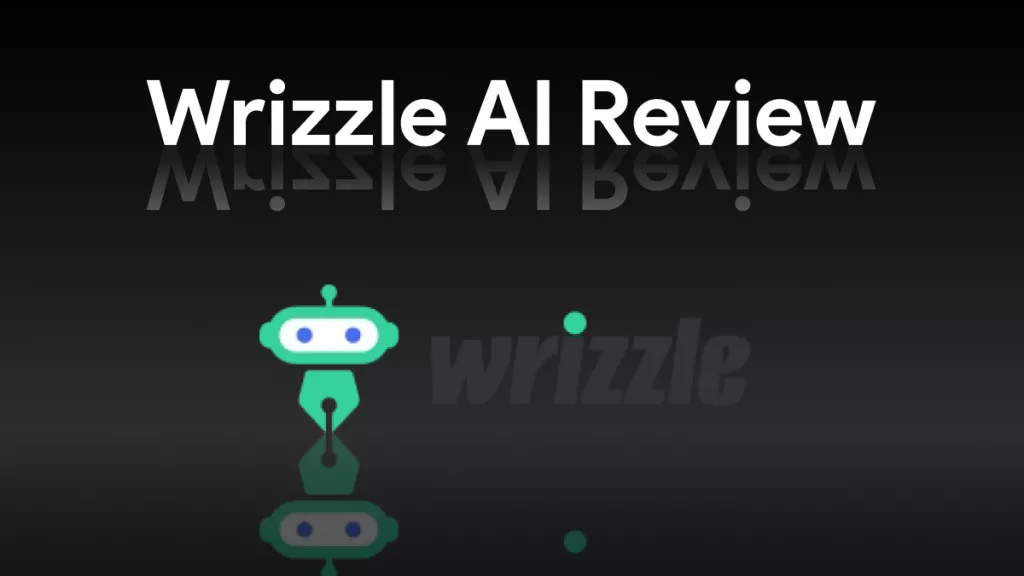
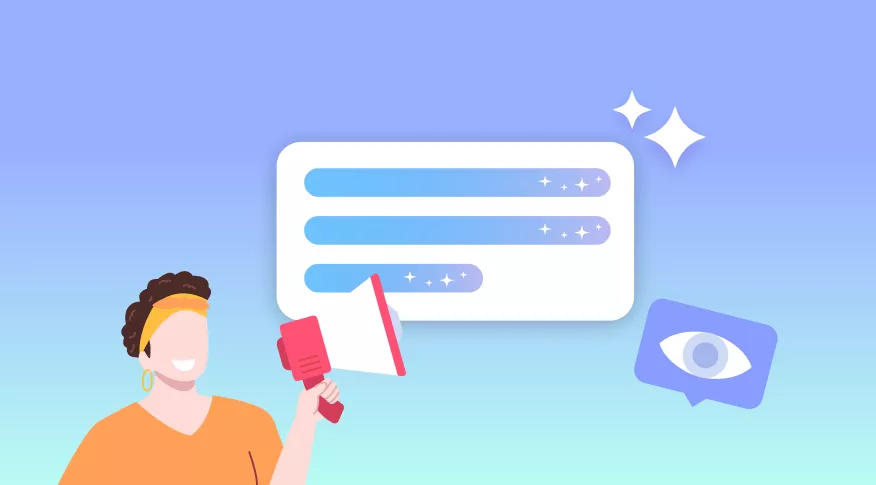
 Lizzy Lozano
Lizzy Lozano 

